 Les modems AVM FRITZ! Box sont pour beaucoup les meilleurs modems en circulation pour pouvoir se connecter aux réseaux ADSL et aux réseaux de fibre optique modernes, surtout si nous sommes des services avec des connexions mixtes en fibre de cuivre (également appelées FTTC, VDSL ou FTTS).
Les modems AVM FRITZ! Box sont pour beaucoup les meilleurs modems en circulation pour pouvoir se connecter aux réseaux ADSL et aux réseaux de fibre optique modernes, surtout si nous sommes des services avec des connexions mixtes en fibre de cuivre (également appelées FTTC, VDSL ou FTTS).
Heureusement, la résolution gratuite du modem qui a affecté tous les opérateurs téléphoniques qui fournissent une connectivité Internet permet à nous utilisateurs d'utiliser n'importe quel modem, à condition que nous soyons capables de le configurer correctement pour remplacer celui fourni par l'opérateur (qui pour mémoire est immédiatement prêt utiliser).
Si nous avons acheté un modem FRITZ! Box mais que nous ne savons pas comment le configurer sur le réseau Fastweb, dans ce guide, nous vous montrerons toutes les étapes pour configurer le modem FRITZ! Box sur le réseau Fastweb, aussi bien dans le cas d'une connexion ADSL (très simple) que dans le cas de connexions FTTC ou FTTH (nécessite quelques étapes supplémentaires).
A LIRE AUSSI: Avantages d'utiliser une FRITZ!Box pour votre réseau domestique
Installer le modem FRITZ! Box sur le réseau Fastweb
Pour ce guide, nous avons créé en trois chapitres, afin que vous puissiez configurer la FRITZ! Box aussi bien sur un réseau ADSL que sur un réseau fibre optique (FTTC ou FTTH). Les étapes sont différentes selon la technologie de connexion, car Fastweb propose différentes méthodes d'accès à ses services: en cas de doute, nous essayons toutes les étapes décrites jusqu'à ce que nous trouvions la configuration connue pour fonctionner.Pour le guide nous vous montrerons les captures d'écran prises directement depuis l'AVM FRITZ! Box 7530, en vente sur Amazon à 120 € (mais avec certaines promotions on peut la trouver à moins de 100 €).
Conditions préalables
Avant de procéder à la configuration du modem FRITZ! Box, nous contactons l'assistance Fastweb le nombre 192193, nous demandons explicitement de pouvoir utiliser un modem personnel pour la connexion Internet à domicile et, si demandé, nous fournissons l'adresse MAC de la nouvelle FRITZ! Box (indispensable pour certaines connexions FTTC), présente dans l'emballage du modem ou sur le étiquette arrière.
L'opérateur transmettra notre demande au bureau technique compétent, qui nous contactera dans les jours suivants en enregistrant l'adresse MAC sur le réseau Fastweb et en nous fournissant les données d'accès pour le téléphone VoIP (si requis par notre contrat).
NOTE: N'essayez pas de connecter la FRITZ! Box avant d'avoir appelé le technicien, car nous ne pourrons en aucun cas surfer.
Configurer le modem FRITZ! Box sur l'ADSL
Si nous utilisons une connexion ADSL, la configuration est très simple et ne nécessite généralement même pas l'enregistrement de l'adresse MAC sur le réseau Fastweb.Nous déconnectons d'abord le Fastgate ou tout autre modem que nous avons utilisé jusqu'à présent, connectons la FRITZ! Box à la prise de courant et utilisons le câble téléphonique inclus dans l'emballage pour connecter le port DSL à la prise téléphonique murale (nous n'utilisons pas d'autres câbles téléphoniques puisque le câble fourni par la FRITZ! Box est particulier, étant un hybride RJ45-RJ11).
À ce stade, nous connectons un ordinateur portable via un câble Ethernet à la prise Réseau local 1 à l'arrière du modem, ouvrez n'importe quel navigateur Web et tapez http://fritz.box ou http://192.168.178.1 dans la barre d'adresse.
L'écran d'accès aux paramètres s'ouvrira : insérez le mot de passe présent dans le pack modem, choisissez le pays France et appuyez sur clair o annuler pour annuler l'assistant, afin d'accéder à l'interface proprement dite. De là, nous appuyons sur le menu avec les trois points en haut à droite, nous activons la coche sur Avancée, puis nous ouvrons le menu Internet et le menu ci-dessous Accéder aux données.
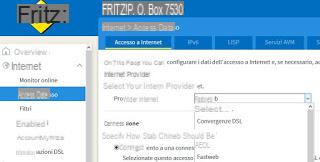
Si nous avons un vieil homme Contrat ADSL sans téléphone développez le menu déroulant Fournisseurs Internet et sélectionnez Fastweb; pour confirmer, il suffit d'appuyer en bas sur Appliquer.
Si, d'autre part, nous avons un Contrat ADSL avec téléphone développez le menu déroulant Fournisseurs Internet, sélectionnez Autre fournisseur d'accès Internet, cochez la case à côté de l'élément Connexion à une connexion DSL, on coche l'option Non dans la section Données d'accès, cliquez sur l'élément Modifier les paramètres de connexion et on modifie les paramètres comme suit :
- VPI: 8
- VCI: 35
Configurer le modem FRITZ! Box sur FTTC
Si, par contre, nous avons une connexion FTTC (également vendue comme fibre de cuivre mixte ou VDSL), la configuration est très similaire à ce qui a déjà été vu sur l'ADSL, avec quelques paramètres supplémentaires.Pour ce type de connexion, ouvrez le panneau de configuration du modem, allez dans le menu Internet, nous ouvrons le menu ci-dessous Accéder aux données, développez le menu déroulant Fournisseurs Internet, sélectionnez Autre fournisseur d'accès Internet, cochez la case à côté de l'élément Connexion à une connexion DSL, on coche l'option Non dans la section Données d'accès, cliquez sur l'élément Modifier les paramètres de connexion, nous appliquons la coche à l'article Utiliser le VLAN pour accéder à Internet et on modifie les paramètres comme suit :
- ID de VLAN : 100
- VPI: 8
- VCI: 36

Nous laissons les autres champs inchangés et appuyons sur Appliquer; dans quelques-uns la connexion sera établie et nous naviguerons à la vitesse maximale attendue par notre connexion (jusqu'à 300 Mégabits par seconde en téléchargement).
Configurer le modem FRITZ! Box sur FTTH
Si nous utilisons une connexion à fibre optique directe ou FTTH, nous n'aurons plus à utiliser la porte DSL (et son câble), mais il va falloir connecter la FRITZ! Box via un câble Ethernet, depuis le port Réseau local 1 à la porte LAN / WAN modem fourni par l'opérateur (pour créer une cascade) ou sur la prise installée à la place de la prise téléphonique murale.
Dans les deux cas, la procédure de configuration de la FRITZ!Box est la même : ouvrez le panneau de configuration, allez dans le menu Internet, nous ouvrons le sous-menu Accéder aux données, développez le menu déroulant Fournisseurs Internet, sélectionnez Autre fournisseur d'accès Internet, cochez la case à côté de l'élément Connexion à un modem ou un routeur externe, nous vérifions l'article Créez vous-même une connexion Internet dans la section Mode, on coche l'option Non dans la section Données d'accès puis nous définissons les valeurs de notre connexion fibre optique dans les champs Aval et Amont (généralement il suffit d'écrire 1.000.000 kB / s en aval e 100.000 kB / s en Amont).
Nous appuyons Appliquer rendre les changements effectifs et commencer à surfer en fibre optique ; si nous sommes connectés en cascade sur le modem de l'opérateur, veillez à désactiver le Wi-Fi, le service Firewall et le service NAT sur ce dernier, de manière à avoir une connexion "transparente" avec la FRITZ! Box, qui deviendra le seul modem auquel connecter tous nos appareils.
Pour en savoir plus, nous vous recommandons de lire notre guide Connectez un nouveau routeur au modem sans changer de réseau.
Configurer la téléphonie VoIP
Si le numéro de téléphone fixe via VoIP est également inclus dans notre contrat, nous ne pouvons le configurer sans problème sur la FRITZ!Box qu'après avoir obtenu les données d'accès auprès du technicien de service.Une fois en possession des données, ouvrez l'interface utilisateur de FRITZ! Box, entrez le mot de passe, cliquez sur le menu téléphonie, nous sélectionnons le menu Propre numéros et enfin cliquez sur Nouveau numéro.
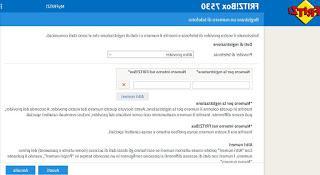
Dans l'écran qui s'ouvre, sélectionnez dans le menu déroulant en haut Autre fournisseur et configurez les paramètres suivants :
- Numéro d'enregistrement: insérez le numéro de téléphone de notre ligne.
- Numéro interne dans la FRITZ! Box: insérez le même numéro que celui utilisé dans le champ précédent.
- Nom d'utilisateur: saisissez le nom d'utilisateur fourni par le technicien de l'assistance téléphonique.
- Mot de passe: saisissez le mot de passe fourni par le technicien de l'assistance téléphonique.
- Enregistrer: insérez le serveur VoIP fourni par le technicien de service (il s'agit généralement de voip.fastwebnet.com).
- serveur proxy: insérez à nouveau les serveurs VoIP obtenus auprès du technicien de service (dans ce cas également, il s'agit généralement de voip.fastwebnet.com).
Maintenant, nous pouvons confirmer les paramètres en appuyant sur le bas sur Appliquer et connecter n'importe quel téléphone fixe à la porte FON au dos de la FRITZ! Box.
A LIRE AUSSI: Comment utiliser le modem FRITZ! Box sur un réseau fibre optique FTTH
conclusions
Remplacer la Fastgate par un modem beaucoup plus puissant et pratique comme la FRITZ!Box est somme toute très simple, il suffit de suivre à la lettre les instructions préalables fournies et de toujours appeler l'assistance avant de retirer le modem propriétaire pour le remplacer par notre nouveau .modem. En cas de problème ou d'attente de l'appel du technicien, nous pouvons toujours créer la cascade entre le Fastgate et la FRITZ!Box, afin de commencer immédiatement à utiliser le nouveau modem.Si nous attendons l'activation de la ligne Fastweb, il peut être très utile de lire notre article sur Comment vérifier l'activation de Fastweb, afin de suivre chaque phase d'activation directement depuis notre PC ou smartphone.
Si en revanche nous devons obtenir une IP publique pour être joignable de l'extérieur et ouvrir les portes, nous vous invitons à lire notre guide sur Comment demander une IP publique gratuite à Fastweb.
D'autres modems pour remplacer très bien le Fastgate peuvent être consultés dans notre guide de Meilleur modem à acheter (fibre, double bande, sans fil AC).
Comment configurer le modem FRITZ! Box sur le réseau Fastweb


























